5 veidi, kā salabot Razer Cortex kontu (09.03.25)
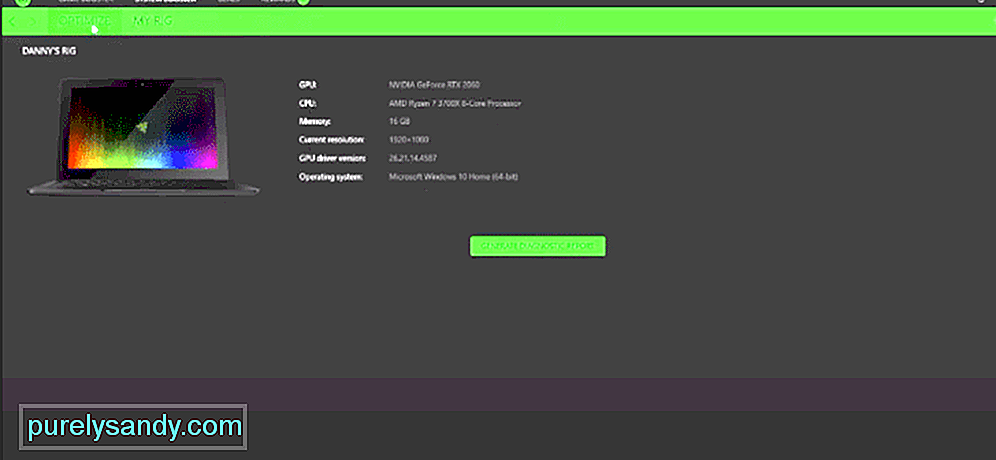 razer cortex konts ir bloķēts
razer cortex konts ir bloķēts Ja jums pastāvīgi rodas problēmas ar veiktspēju, iesakām instalēt Razer Cortex savā datorsistēmā. Tas optimizēs jūsu sistēmas iestatījumus, lai atbrīvotu lielu daļu RAM atmiņas. Tas nodrošinās, ka jūsu spēlēm ir pieejams vairāk reimgu, kas nozīmē labāku FPS, mazāku stostīšanos un minimālu aizkavēšanos. Tātad, vienkārši instalējiet Razer Cortex, lai no jūsu datorsistēmas iegūtu vislabākos veiktspējas rezultātus.
Nesen daži lietotāji sūdzējās par to, ka viņu Razer Cortex konts nedarbojas. Ikreiz, kad viņi mēģina pieteikties, parādās kļūda, sakot, ka konts ir bloķēts. Ja atrodaties līdzīgā situācijā, šeit ir daži risinājumi, kas potenciāli var atrisināt jūsu problēmu.
Kā novērst Razer Cortex kontu bloķēšanu?Lielākoties šī kļūda rodas, atkārtoti ievadot nepareizus konta akreditācijas datus Razer Cortex. Drošības nolūkos Razer bloķē jūsu kontu šīs aizdomīgās darbības dēļ. Tas neļauj hakeriem ielauzties jūsu kontā un aizsargā jūsu lietotāja informāciju.
Lielākajai daļai lietotāju labotais risinājums vienkārši mainīja Razer ID akreditācijas datus. Jums jādodas uz Razer oficiālo vietni un jāpiesakās savā kontā. No turienes dodieties uz sava konta iestatījumiem un nomainiet paroli cilnē Drošība. Pēc apstiprināšanas jums ir jārestartē Razer Cortex lietojumprogramma un vēlreiz mēģiniet pieteikties savā kontā. Jūsu problēma, visticamāk, tiks atrisināta, un jūs varēsiet optimizēt sistēmas iestatījumus bez problēmām.
Dažreiz šī kļūda ir kas saistīti ar jūsu savienojumu, kas neļauj izveidot savienojumu ar Razer serveri. Tāpēc jūs joprojām saņemat kļūdu kontā. Tātad, ja atrodaties līdzīgā situācijā, pirmā lieta, kas jums jādara, ir maršrutētāja strāvas padeves cikls. Pievienojiet strāvas vadu un pagaidiet apmēram 45 sekundes, pirms to atkal pievienojat. Kad maršrutētājs ir dublēts, pievienojiet to savai sistēmai un mēģiniet pieteikties savā Razer kontā.
Ja problēma sākās pēc Windows atjaunināšanas, viens no iespējamiem šīs situācijas labojumiem ir sistēmas Windows atjaunošanas funkcijas izmantošana. Tas atjauninās iepriekšējās versijas atjauninājumu, kas jums darbojās lieliski. Šādi rīkojoties, tiks novērstas visas ar logu saistītās ar atjaunināšanu saistītās problēmas, un šis process neaizņems daudz laika.
Viss, kas jums jādara, ir Windows meklēšanas lodziņā ierakstīt atkopšanu. No turienes atveriet atjaunošanas vadības paneli un dodieties uz sistēmas atjaunošanas failiem. Jūs varat izvēlēties jebkuru atjaunošanas punktu, uz kuru vēlaties atgriezties sistēmā. Diemžēl šī funkcija darbosies tikai tad, ja iepriekš esat iestatījis atjaunošanas punktu. Tāpēc lielākā daļa lietotāju iesaka veikt vairākus atjaunošanas punktus, kad sistēma darbojas pareizi, lai ikreiz, kad rodas problēmas, varat vienkārši atgriezties pie iepriekšējiem iestatījumiem, un problēma tiks sakārtota.
Razer out bloķēšanas funkcija tiek aktivizēta, kad lietotāji vairākas reizes mēģina pieteikties, izmantojot nepareizus akreditācijas datus. Razer serveri atzīmē to kā aizdomīgu darbību un neatļauj turpmākus mēģinājumus atstāt hakerus prom. Šajā situācijā vienīgais, kas jums jādara, ir jāgaida taimeris, kas var ilgt apmēram 5 līdz 10 minūtes. Pēc tam vienkārši mēģiniet vēlreiz pieteikties, un jūsu problēma tiks novērsta. Pēc 10 minūtēm noteikti izmantojiet pareizos akreditācijas datus, pretējā gadījumā bloķētais taimeris palielināsies, un jūs nevarēsit piekļūt savam kontam visu dienu.
Visbeidzot, ja neviens labojums nesakārto jūsu doto problēmu, labākais risinājums ir lūgt palīdzību Razer ID atbalstam. Sniedziet viņiem visu nepieciešamo informāciju, kā arī savas problēmas ekrānuzņēmumus. Lai saņemtu atbildi, jums būs jāgaida apmēram 24-36 stundas. Kad viņi varēs identificēt faktisko problēmu, viņi varēs jums palīdzēt, izmantojot dažādas problēmu novēršanas metodes. Vai arī, ja problēma ir pašā kontā, viņi to arī novērsīs. Tātad, vienkārši nosūtiet viņiem e-pastu un gaidiet viņu atbildi.
73316YouTube video: 5 veidi, kā salabot Razer Cortex kontu
09, 2025

